

| ドキュメントのダウンロード | サイト マップ | 用語集 | |
|
|||
| BEA ホーム | 製品 | デベロッパ・センタ | support | askBEA |
 |
 |
|
|||||||
|
e-docs >
WebLogic Integration >
BPM トピック |
|
File Plug-In ユーザーズ ガイド
|
File Plug-in の使用方法
File Plug-in は、BEA WebLogic Integration Business Process Management (BPM) の機能を拡張し、WebLogic Integration BPM Studio に追加機能を提供します。特に、File Plug-in には、ローカルとリモートのファイル システム間でファイル処理およびファイル転送を行うための基本アクションが用意されています。アクションは、ビジネス プロセス管理機能で実行する作業の基本単位であり、ワークフローとタスクの動作を定義します。
この章の内容は以下のとおりです。
File Plug-in について
この節の内容は以下のとおりです。
File Plug-in の機能
File Plug-in の機能は以下のとおりです。
File Plug-in を使用する場合、以下の点に注意する必要があります。
File Plug-in かファイル アダプタかの選択
通常、File Plug-in は、ファイルの読み込み、書き込み、削除や、ローカル システムとリモート システム間でのファイル転送などの基本ファイル アクションに使用します。より高度な機能が必要な場合は、WebLogic Adapter for File を使用します。WebLogic Adapter for File では、追加ファイル オペレーションを実行し、Excel スプレッドシートの内容および CSV (Comma Separated Variable) フォーマットの読み込みと書き込みもできます。File System Adaptor の詳細については、「BEA WebLogic Adapter for File」を参照してください。
対象読者
このマニュアルは、ファイル システムと他のアプリケーション間のクライアント インタフェースを開発するワークフロー設計者およびシステム インテグレータを対象としています。このマニュアルを読む前提として、ワークフロー設計とワークフロー テンプレート、ファイル転送プロトコル (FTP)、および WebLogic Integration Studio について十分に理解していることが必要です。さらに、Web 技術に関する知識、および Microsoft Windows と UNIX システムに関する一般知識も必要です。
ワークフローまたは WebLogic Integration Studio に関して前提となる知識が十分でない場合は、以下のマニュアルを参照してください。
File Plug-in とプラグイン フレームワーク
他のプラグインと同様、File Plug-in は BPM 機能を拡張し、BPM Plug-in 仕様に準拠しています。詳細については、『WebLogic Integration BPM プラグイン プログラミング ガイド』(http://edocs.beasys.co.jp/e-docs/wli/docs70/devplug/index.htm) を参照してください。[プラグインのコンフィグレーション] ウィンドウには、図1-1 に示すように、プラグインと各プラグインのステータスが表示されます。
図1-1 [プラグインのコンフィグレーション] ウィンドウ
File Plug-in の使用方法
以下の節では、File Plug-in の使用方法を説明します。File Plug-in アクションを設定するステップごとの手順は含まず、WebLogic Integration ワークフローの設計に読者が精通していることを前提としています。ステップごとの手順については、File Plug-in の使用例を参照してください。
File Plug-in アクションの概要
この節では、File Plug-in の使用に関する一般情報を示します。File Plug-in アクションを設定するために必要な Studio の機能を説明します。図1-2 は、Studio で [ワークフロー設計] ウィンドウを開いたところを示しています。
図1-2 WebLogic Integration Studio
[ワークフロー設計] ウィンドウでは、ワークフローを作成し、ワークフローを定義するプロパティにアクセスできます。 ほとんどの File Plug-in アクションには、ファイル内容を格納するための変数が必要です。ワークフロー アクションで使用する変数を定義するには、図1-3 に示すように、[変数プロパティ] ウィンドウを使用します。 図1-3 変数プロパティ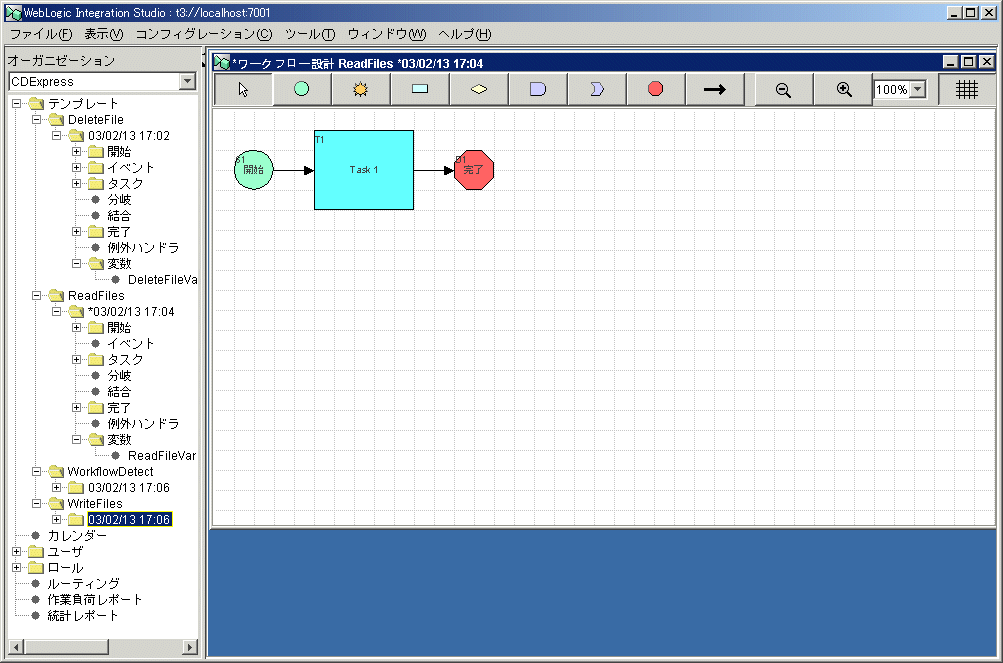
[ワークフロー設計] ウィンドウでタスク ノードを右クリックし、図1-4 に示すような [タスクのプロパティ] ウィンドウを開いて、ワークフロー プロパティを定義できます。 図1-4 タスクのプロパティ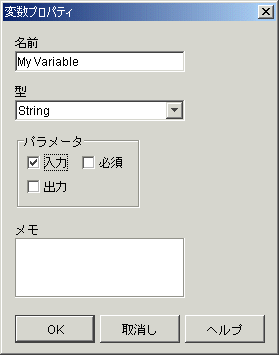
[追加] ボタンをクリックして [アクションを追加] ダイアログ ボックスを表示します。図1-5 に示すように、[アクションを追加] ウィンドウでは多くの File Plug-in アクションにアクセスできます。 図1-5 [アクションを追加] ウィンドウ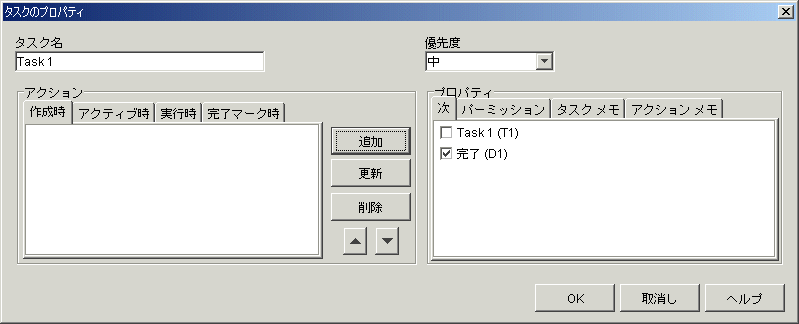
File Plug-in のウィンドウおよび Studio の他のウィンドウで使用できるアクションについては、この後の節で説明します。 ワークフローの式 Studio のウィンドウ内でフィールドの横に [式] ボタン 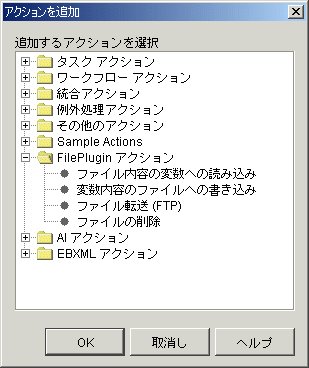
 が表示される場合、そのフィールドにはワークフロー式の言語で定式化したエントリを入力する必要があります。File Plug-in アクション (ファイルの作成を契機としてワークフローを開始する場合を除く) で、式が要求される場合があるプロパティは以下のとおりです。
が表示される場合、そのフィールドにはワークフロー式の言語で定式化したエントリを入力する必要があります。File Plug-in アクション (ファイルの作成を契機としてワークフローを開始する場合を除く) で、式が要求される場合があるプロパティは以下のとおりです。
これらのプロパティの値は、文字列値を返す Expression Builder および XPath Wizard から取得できます。以下の値があります。
注意: ファイル名またはディレクトリ名の文字列値には、そのファイルまたはディレクトリの絶対パスを指定する必要があります。パスには 2 種類の書式があります。
式の詳細については、『WebLogic Integration Studio ユーザーズ ガイド』の「ワークフロー式の使用法」を参照してください。
ファイルの読み込み
File Plug-in を使用してファイルを読み込み、ファイル内容をワークフロー変数に割り当てます。図1-6 は、ファイルの読み込みアクションを定義するウィンドウを示しています。
図1-6 [ファイルの読み込み] ウィンドウ
テンプレート定義 ファイルを読み込むには、以下のプロパティを設定します。 注意: ワークフローのタスクのプロパティを定義する前に、ワークフロー変数を定義する必要があります。ファイル内容はワークフロー変数にバインドされます。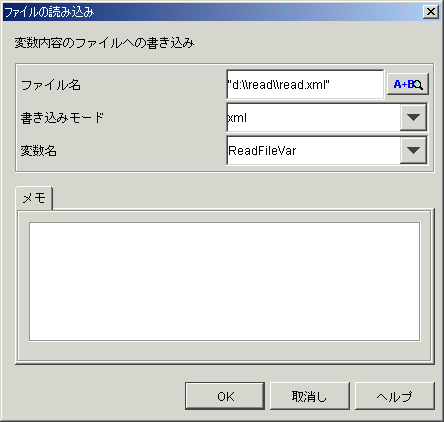
警告: 複数のワークフロー インスタンスから同じファイルを読み込むことができます。複数のスレッドから同じファイルを同時に変更することは避けてください。
ファイルへの書き込み
File Plug-in を使用して、指定したファイルに変数の内容を書き込むことができるタスクを定義します。このアクションを使用すると、ファイルの新規作成、変数内容の既存ファイルへの追加、または既存ファイルの上書きができます。図1-7 は、ファイルへの書き込みアクションを定義するウィンドウを示しています。
図1-7 [ファイルへの書き込み] ウィンドウ
ファイルに書き込むには、以下のプロパティを設定します。 注意: ワークフローのタスクのプロパティを定義する前に、ワークフロー変数を定義する必要があります。ファイル内容はワークフロー変数にバインドされます。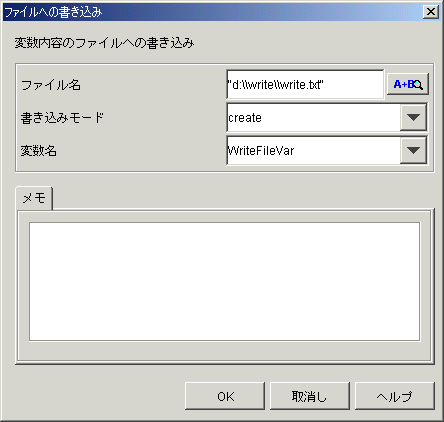
使用できるファイル タイプは、テキスト、XML、およびバイナリです。
警告: 複数のスレッドから同じファイルを更新することはできません。複数のスレッドから同じファイルを同時に変更することは避けてください。
ファイルの削除
File Plug-in を使用して、ファイルを削除できるワークフローを定義します。図1-8 は、ファイルの削除アクションのウィンドウを示しています。
図1-8 ファイルの削除
[ファイル名]: エントリは、ワークフロー式言語で定式化し、絶対パス名を使用すること (ワークフローの式を参照)。
ファイル検出時にワークフローを再開
File Plug-in を使用してイベント ノードを定義すると、ワークフロー インスタンスがそのノードに到達したときに、ワークフローは指定されたファイルの存在を確認します。ファイルが存在する場合、ワークフローはファイルの内容を読み込んだ後、先に進みます。ファイルが存在しない場合、ワークフローはファイルが作成されるまで待機します。図1-13 は、イベント ノードを定義するウィンドウを示しています。
注意: 1 つのファイルで再開できるワークフロー インスタンスは 1 つだけです。
図1-9 ファイルの再開に使用する [イベントのプロパティ] ウィンドウ
ファイルの再開では、以下のプロパティを設定します。 注意: ワークフローのタスクのプロパティを定義する前に、ワークフロー変数を定義する必要があります。ファイル内容はワークフロー変数にバインドされます。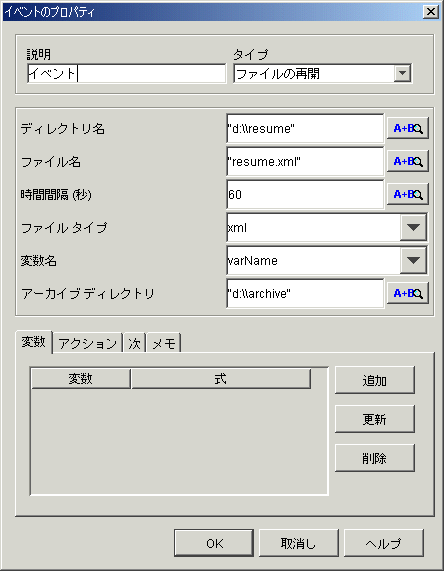
注意: ワークフロー式の詳細については、ワークフローの式を参照してください。
プロパティを設定すると、図1-10 に示すように、イベント ノードにアクションが設定されていることが表示されます。
図1-10 ファイル アクションが設定されたイベント ノード
ファイル作成の検出時にワークフローを開始 File Plug-in を使用して、ファイルが作成されたときにワークフローを開始します。図1-11 は、開始ノードを定義するウィンドウを示しています。 注意: 1 つのファイルで開始できるワークフロー インスタンスは 1 つだけです。 図1-11 ファイルの開始に使用する [開始のプロパティ] ウィンドウ
ファイルの作成を契機としてワークフローを開始するには、以下のプロパティを設定します。 注意: ワークフローのタスクのプロパティを定義する前に、ワークフロー変数を定義する必要があります。ファイル内容はワークフロー変数にバインドされます。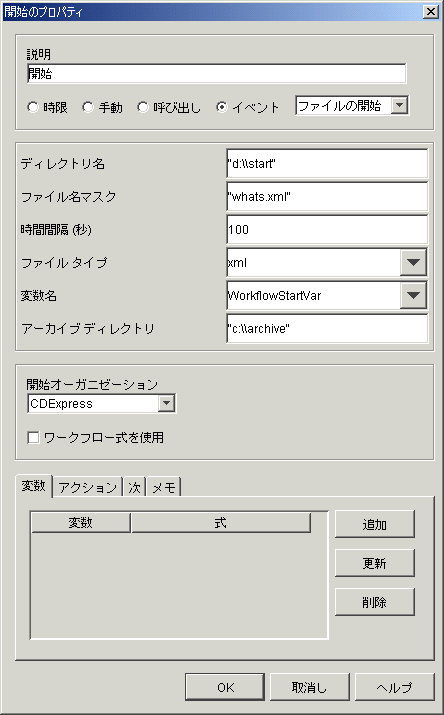
注意: [開始のプロパティ] ウィンドウで [イベント] ラジオ ボタンを選択すると、イベントのドロップダウン リストが表示されます。ドロップダウン リストから [ファイルの開始] を選択すると、[開始のプロパティ] ウィンドウの表示が変わり、ファイルの開始のプロパティが表示されます。
プロパティを設定すると、図1-12 に示すように、開始ノードにアクションが設定されていることが表示されます。
図1-12 ファイル アクションが設定された開始ノード
FTP を使用したファイルの取得と転送 File Plug-in を使用して、ローカル システムとリモート システム間でファイルを移動します。 ファイルの get では、追加処理のためにファイルをリモート システムから取得します。追加処理には、ワークフローの開始、イベントのトリガ、情報のワークフローへの読み込みなどがあります。 ファイルの put では、アーカイブのために、またはリモート システム上のアプリケーションをトリガするために、ローカル システムからリモート システムへファイルを移動します。 図1-13 は、get および put アクションを定義するウィンドウを示しています。 図1-13 [ファイル転送 (FTP)] ウィンドウ
システム間でファイルを転送するには、以下のプロパティを設定します。 注意: 転送アクションを定義する前に、ファイルの読み込みアクションを定義する必要があります (ファイルの読み込みを参照)。ファイルの読み込みアクションの場合と同様に、ワークフロー変数を定義する必要があります。ファイル内容はワークフロー変数にバインドされます。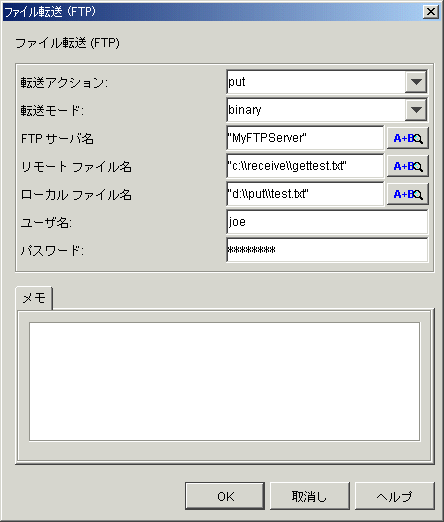
警告: get では、同じファイル名がローカル システムにある場合、そのファイルを上書きします。put では、同じファイル名がリモート システムにある場合、そのファイルを上書きします。
注意: ワークフロー式の詳細については、ワークフローの式を参照してください。
移行したドメインのための File Plug-in のコンフィグレーション
この節では、単一サーバ ドメインおよびクラスタ ドメインでのデータベース スキーマの更新方法および File Plug-in のコンフィグレーション方法について説明します。
BPM データベース テーブルの更新
File Plug-in では、FILEPOLL という新しいデータベース テーブルを使用しています。このテーブルを使用して BPM データベースを更新するには、次のスクリプトを実行します。
BEA_HOME¥weblogic700¥integration¥dbscripts¥<database_type>¥migrate¥BPM_70-70SP2.sql
この BEA_HOME は、WebLogic Platform ホームです。
単一サーバ ドメインへの移行
単一サーバ ドメインで使用する File Plug-in をコンフィグレーションするには、ドメインの config.xml ファイルを次のように編集します。
<EJBComponent Name="WLI-BPM File Plug-in"
Targets="<Customer_Server_Name>" URI="fileplugin-ejb.jar"/>
<JMSQueue JNDIName="com.bea.wli.bpm.FilePluginQueue"
Name="WLI_BPM_FP" Template="WLI_JMSTemplate"/>
クラスタ ドメインへの移行
クラスタ ドメインで使用する File Plug-in をコンフィグレーションするには、クラスタの config.xml ファイルを次のように編集します。
注意: この例は、1 つの管理サーバ (myserver) と 2 つの管理対象サーバ (c1、c2) があるクラスタ システム (mycluster) を示しています。
<EJBComponent Name="WLI BPM File Plug-in"
Targets="mycluster"
URI="fileplugin-ejb.jar"/>
<JMSDistributedQueue Name="WLI_BPM_FP"
JNDIName="com.bea.wli.bpm.FilePluginQueue"
Targets="mycluster">
<JMSDistributedQueueMember Name="WLI_BPM_FP-c1"
JMSQueue="WLI_BPM_FP-c1"
Weight="1"/>
<JMSDistributedQueueMember Name="WLI_BPM_FP-c2"
JMSQueue="WLI_BPM_FP-c2"
Weight="1"/>
<JMSTemplate Name="WLI_BPM_FP"/>
</JMSDistributedQueue>
<JMSQueue Name="WLI_BPM_FP-c1"
JNDIName="com.bea.wli.bpm.FilePluginQueue-c1"
StoreEnabled="true"
Template="WLI_JMSTemplate-c1"/>
<JMSQueue Name="WLI_BPM_FP-c2"
JNDIName="com.bea.wli.bpm.FilePluginQueue-c2"
StoreEnabled="true"
Template="WLI_JMSTemplate-c2"/>

|

|

|